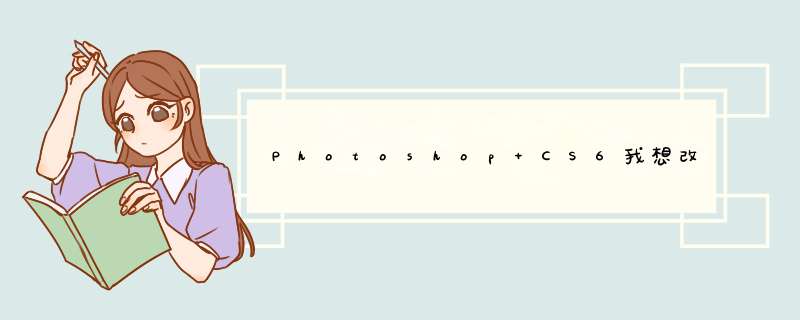
1、打开,复制图层,关闭背景图层;
2、用“魔术棒工具”(根据不同情况使用相应工具)把文字抠出来;
3、保存为png格式,这种就可以用于文档中了。①仿制图章工具:先按住Alt键,左键单击取样,然后在目标上边再单击左键,用样本覆盖目标文件;
②修补工具:将需要修改的区域圈出(用矩形选框工具、椭圆选框工具、套索工具、修补工具都可以),然后将其拖到附近区域,PS会自动识别并填充。
③修复画笔工具:方法同仿制图章工具。
欢迎分享,转载请注明来源:内存溢出
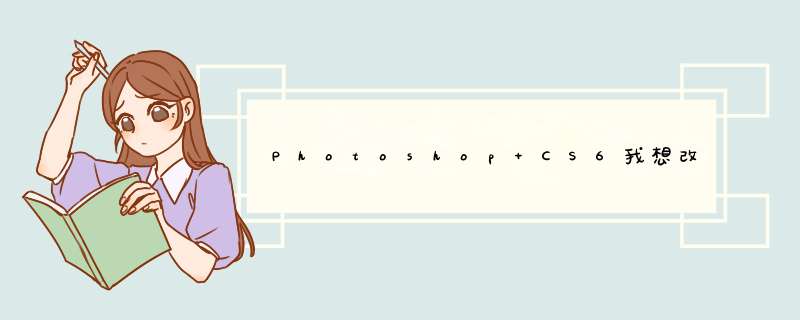
欢迎分享,转载请注明来源:内存溢出
 微信扫一扫
微信扫一扫
 支付宝扫一扫
支付宝扫一扫
评论列表(0条)